如何用photoshop制作牛奶字?
1、首先,打开photoshop软件,新建一个白色画布。
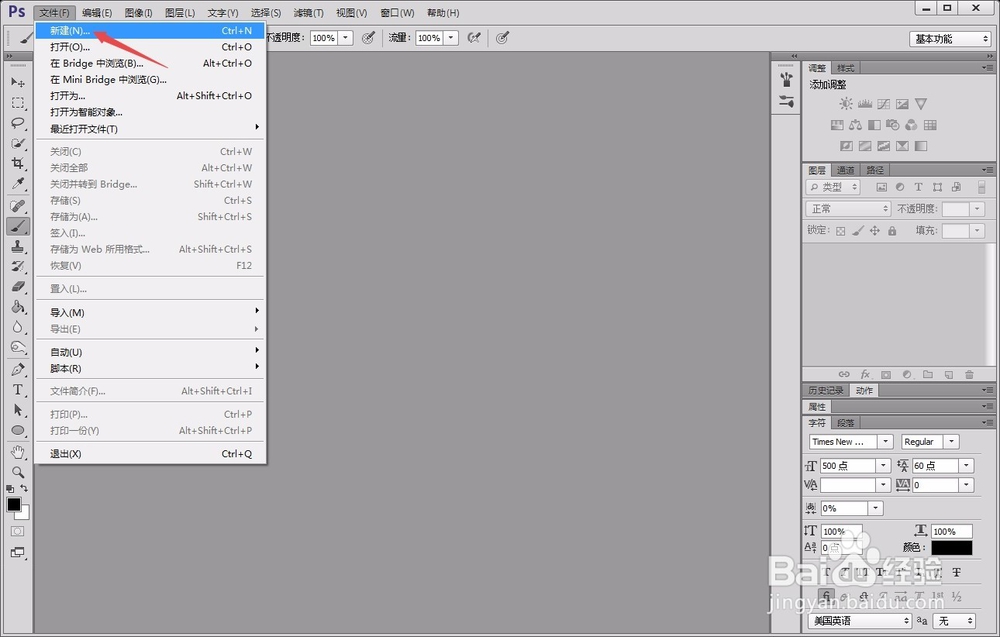
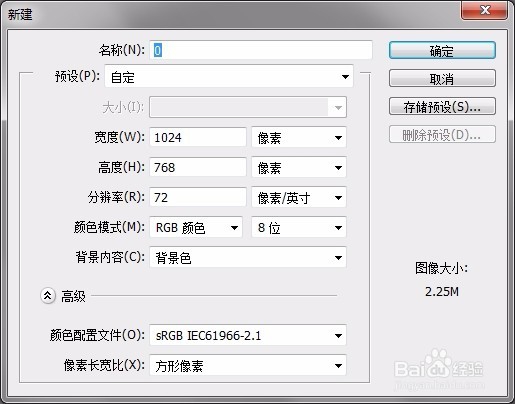
2、将前景色设置为自己喜欢的颜色,并按“alt+delete”将前景色填充到画布中,同时新建一个图层。
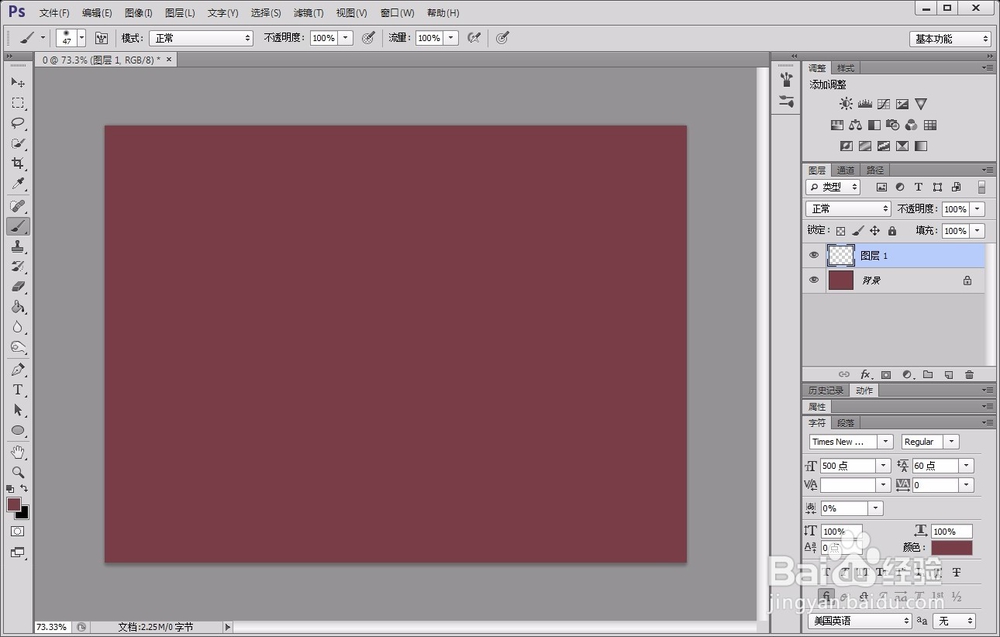
3、点击左侧“横排文本工具”,在画布中输入“MILK”字样,并设置文字的大小、字体和颜色,颜色设置为白色即可。
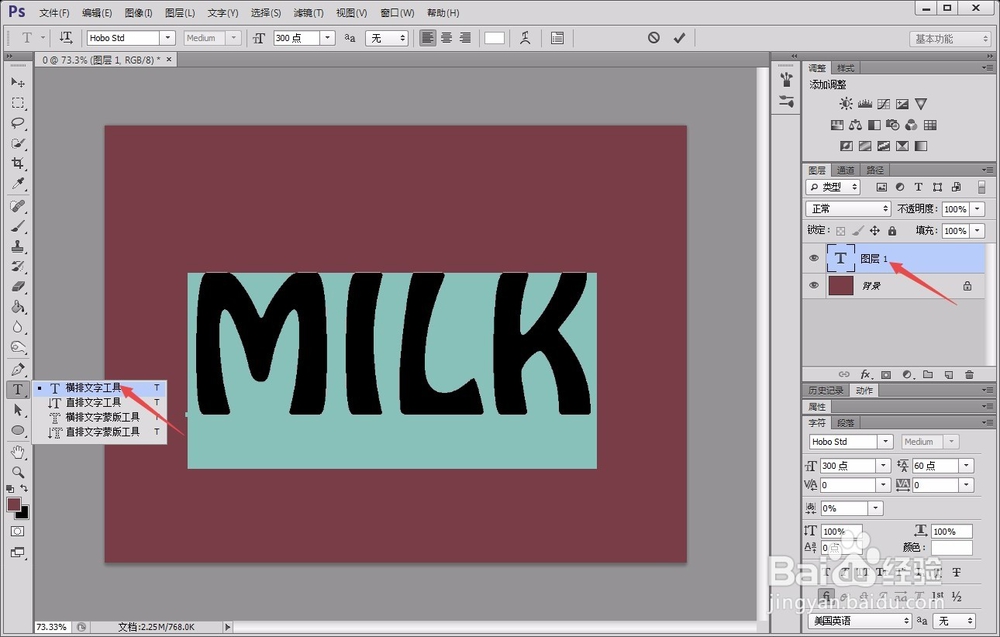
4、接着,我们调整文字图层的“混合选项”,包括“投影”、“斜面与浮雕”和“描边”属性。
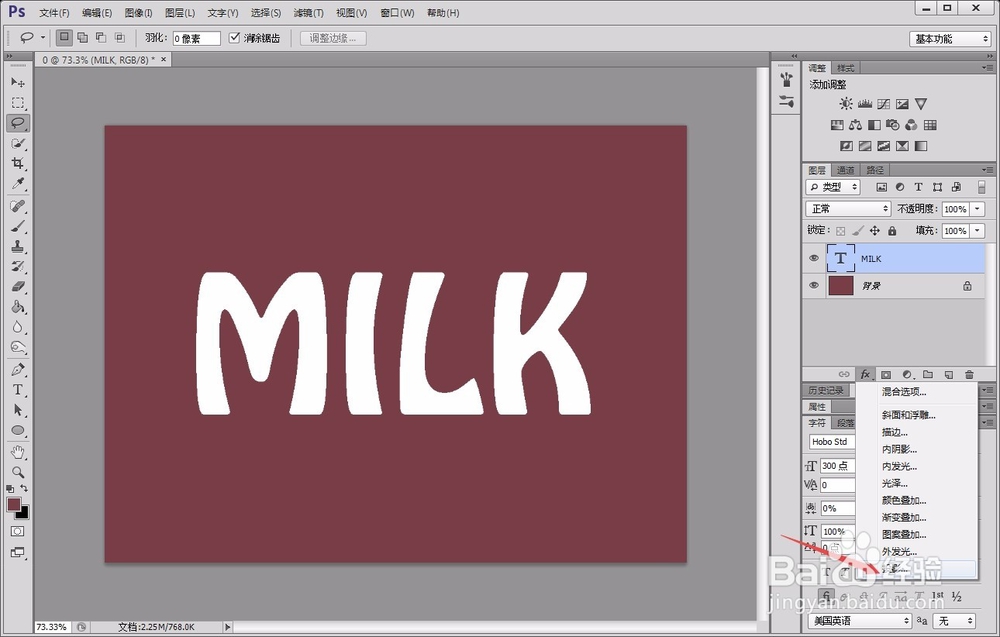
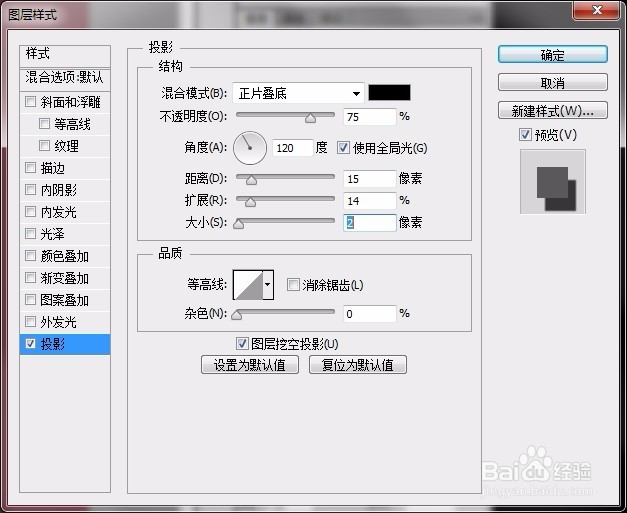
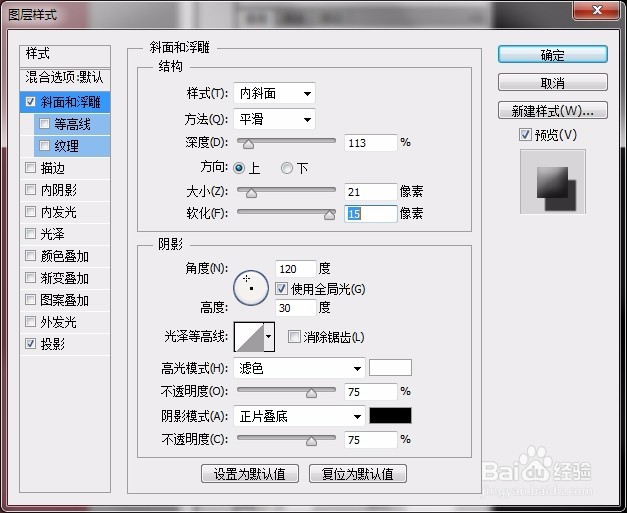
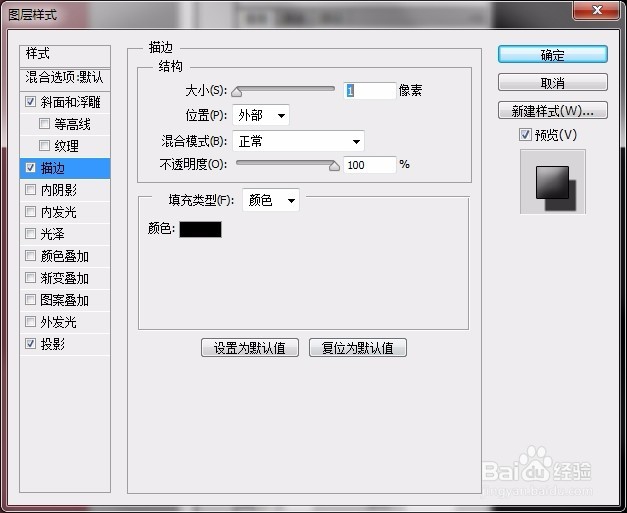
5、设置完成后,再新建一个图层,点击左侧的“套索工具”,在文字上画出多个形状不一的选区。
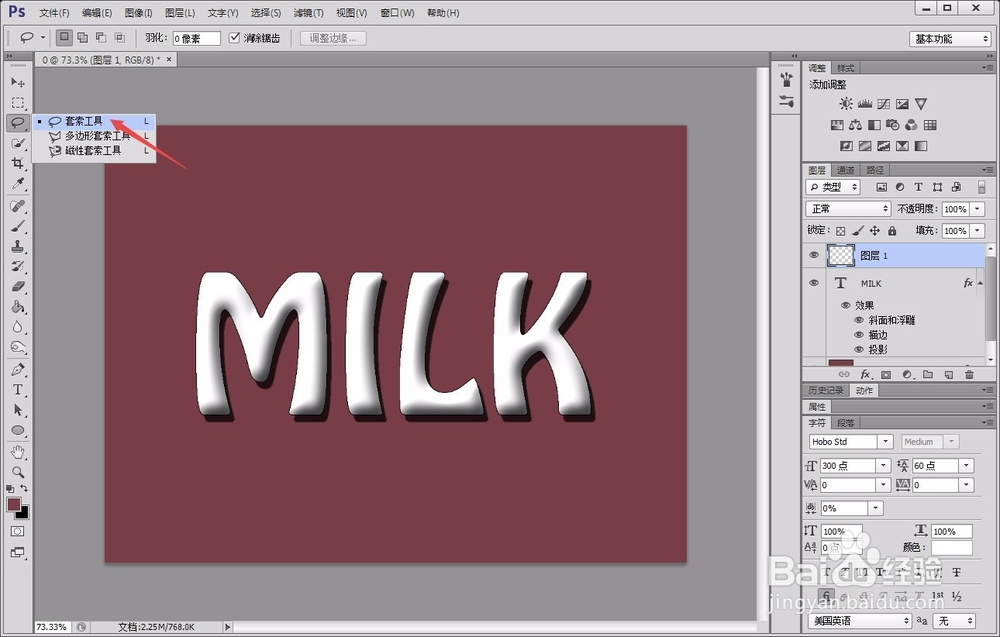
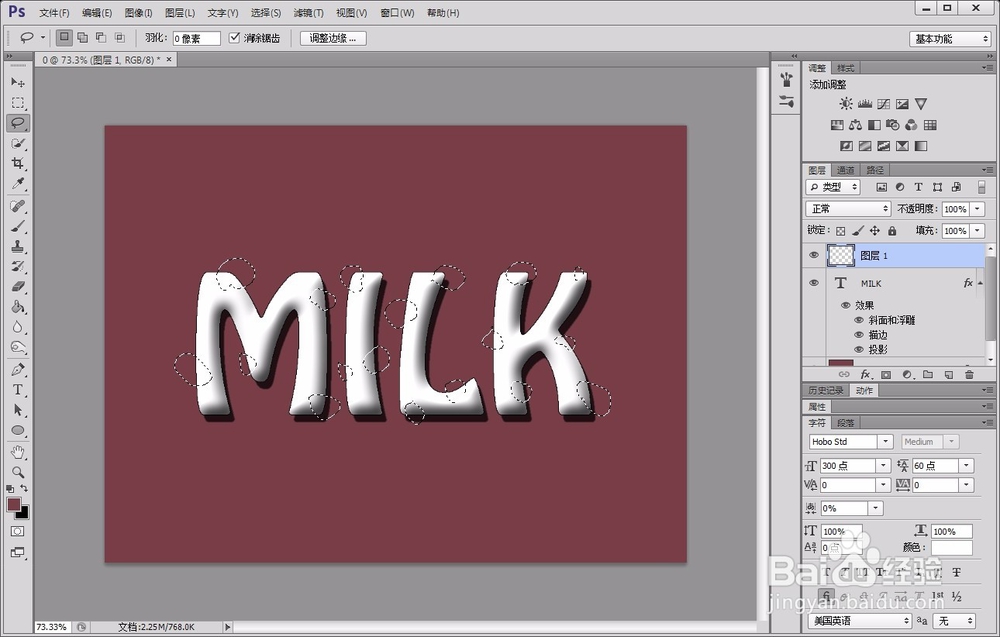
6、点击“编辑”菜单下“填充”选项,将其填充为纯黑色,如图所示。
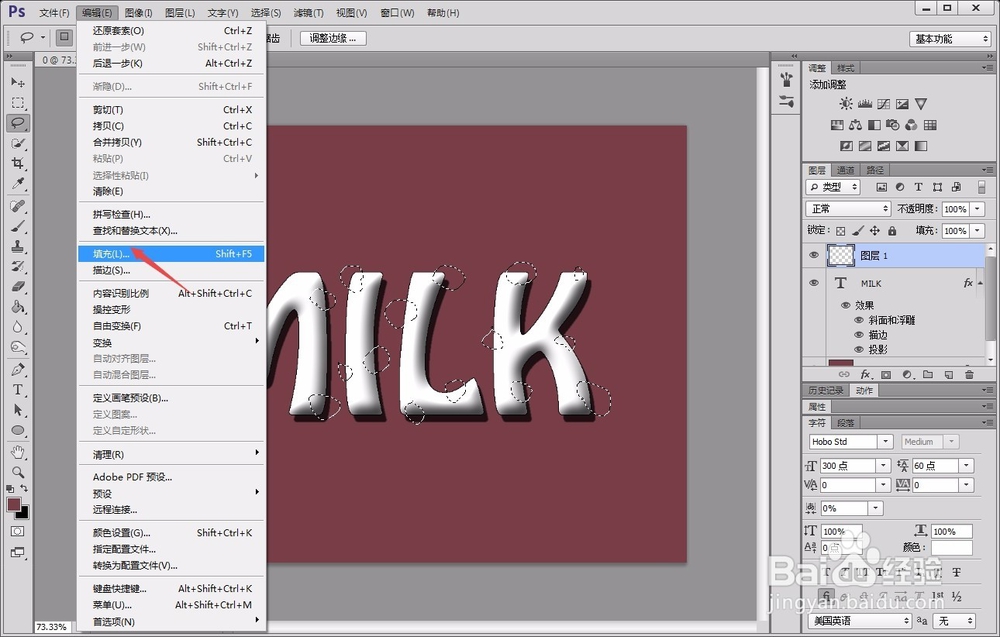
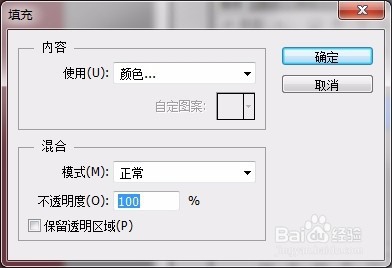
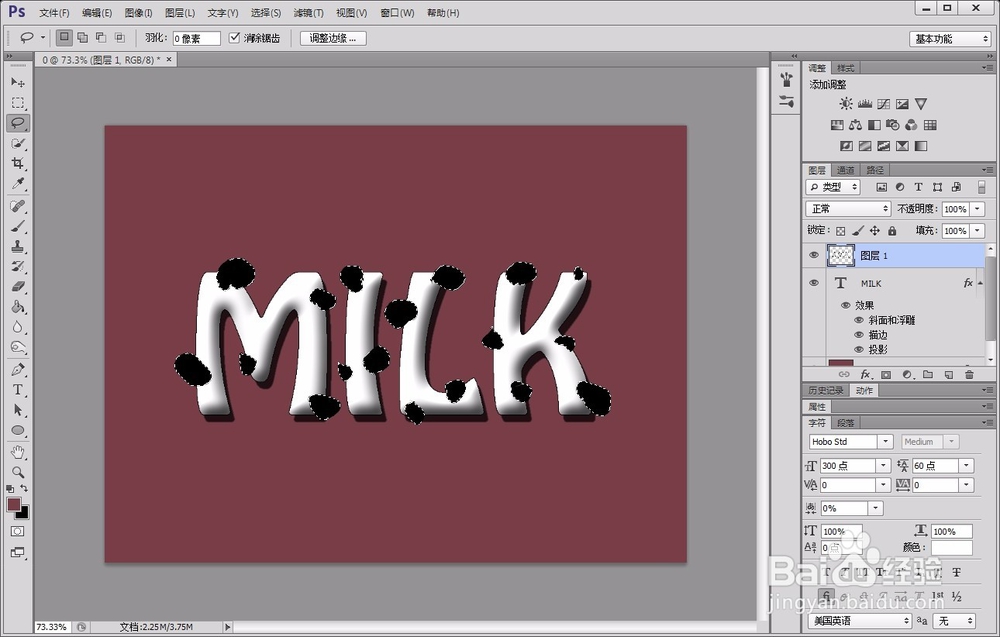
7、最后,将黑色选区图层进行“创建剪贴蒙板”处理,使其只在牛奶字图形上显示。
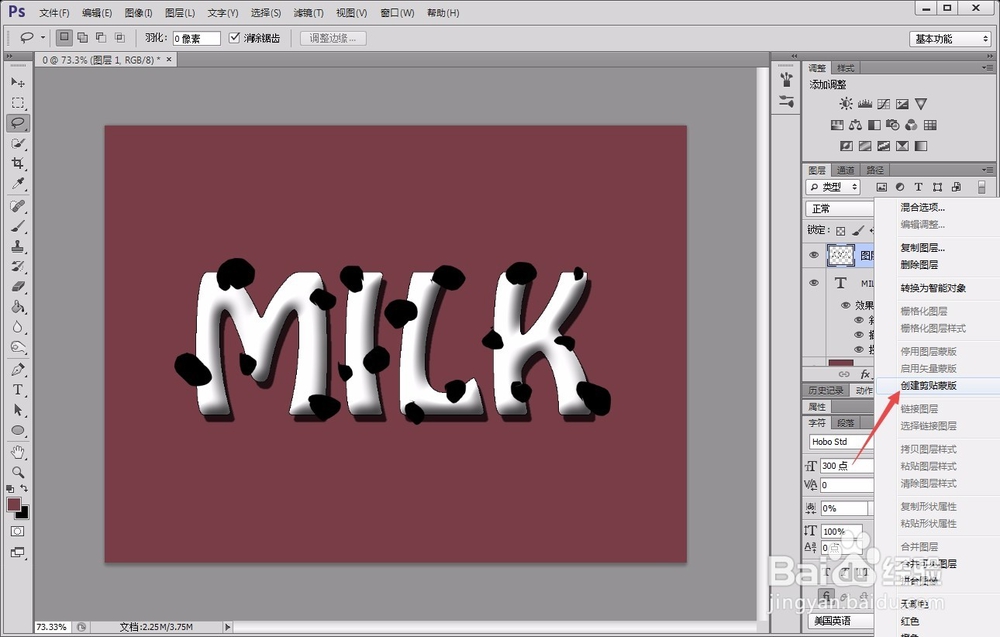
声明:本网站引用、摘录或转载内容仅供网站访问者交流或参考,不代表本站立场,如存在版权或非法内容,请联系站长删除,联系邮箱:site.kefu@qq.com。
阅读量:121
阅读量:74
阅读量:67
阅读量:158
阅读量:125